Microsoft Office Excel-dagi eslatmalar - bu foydalanuvchi dastur massivining o'ziga xos elementi yoki hujayralar oralig'iga bog'laydigan qo'shimcha ma'lumotlar. Eslatma sizga biron bir narsani eslatish uchun bitta kamerada ko'proq ma'lumotni ro'yxatdan o'tkazishga imkon beradi. Ammo ba'zida eslatma yashirin yoki o'chirish kerak. Buni qanday qilish kerak. Ushbu maqolada aytib o'tiladi.
Qanday qilib yozuvni yaratish kerak
Mavzuni to'liq tushunish uchun avval Microsoft Office Excel-da eslatmalarni yaratish usullari haqida bilib olishingiz kerak. Ushbu moddada barcha usullarni kamdan-kam hollarda ko'rib chiqing. Shuning uchun, vaqtni tejash uchun biz to'ldirilgan vazifa uchun eng oson algoritmni beramiz:
- Eslatma ro'yxatdan o'tkazilishi kerak bo'lgan hujayra tomonidan manipulyatorning o'ng tugmachasini bosing.
- Kontekst tipidagi kontekstda, "Qo'shish Eslatma" liniyasida LKM ni bosing.
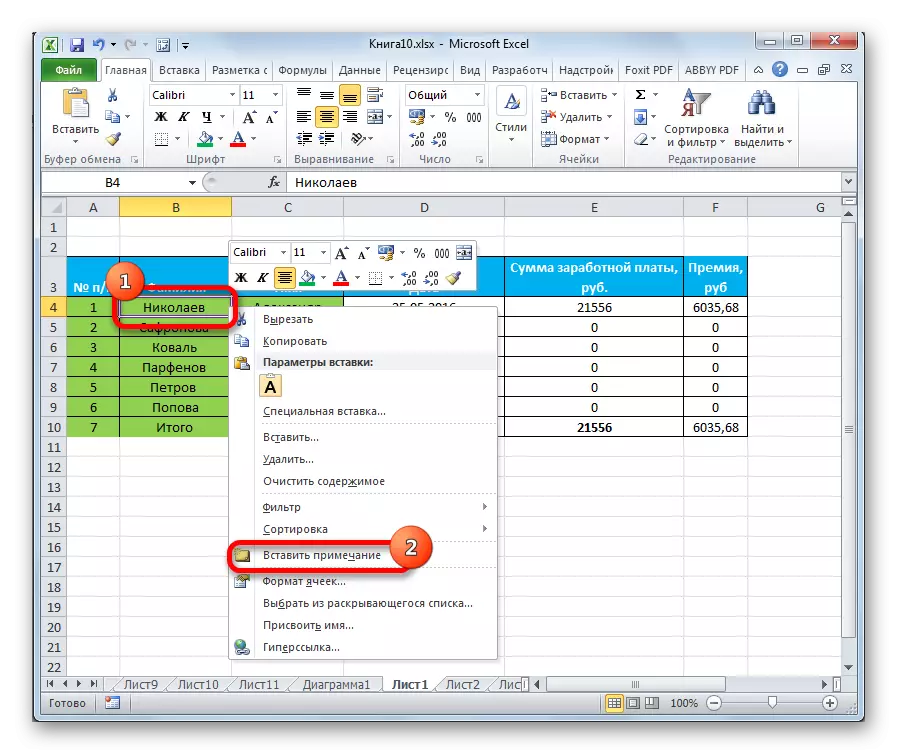
- Hujayra yonida, siz qayd yozuvining matnini kiritishingiz mumkin. Bu erda siz hech narsa yozishingiz mumkin.
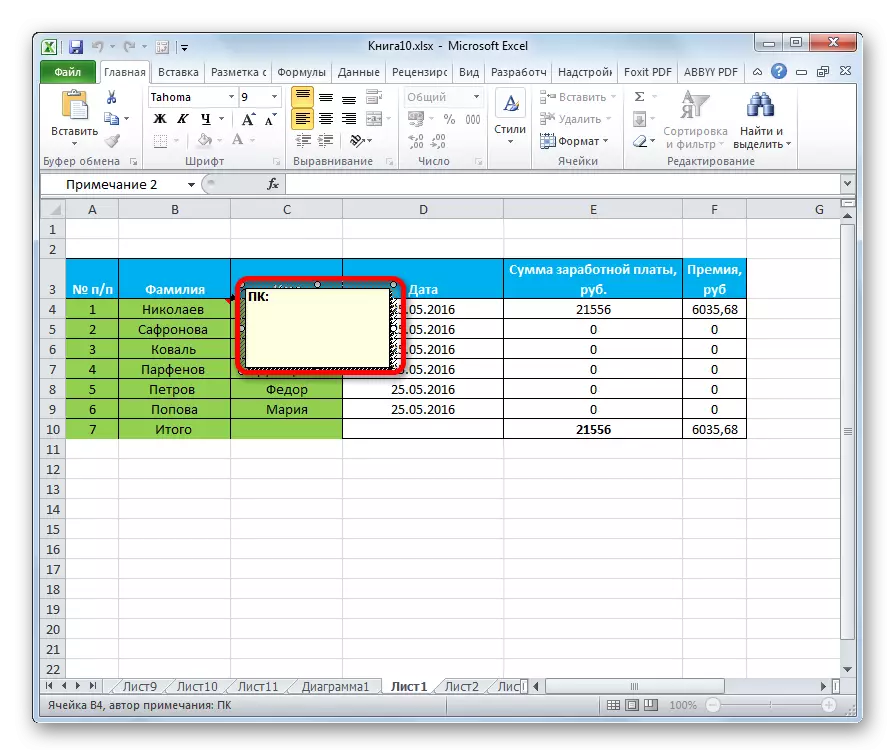
- Matn yozilganida, menyu maxfiy bo'lsa, Excel-dagi bepul uyani bosishingiz kerak. Eslatma bilan element yuqori o'ng tomonga yuqori qizil uchburchak bilan belgilanadi. Agar foydalanuvchi ushbu hujayradagi sichqoncha kursoriga tashrif buyursa, yig'ilgan matn ochiladi.
Hujayraga eslatma sifatida siz nafaqat matnni, balki boshqa rasmlardan, kompyuterdan yuklangan rasmlardan foydalanishingiz mumkin. Biroq, ular stol massivining ma'lum bir qismiga bog'lanishlari kerak.
Izohni qanday yashirish kerak
Excelda vazifani bajarishning bir nechta umumiy usullari mavjud, ularning har biri batafsil ko'rib chiqishga loyiqdir. Bu yanada muhokama qilinadi.
Usul 1. Bir eslatma yashirishTaxminan bitta hujayraning imzosini vaqtincha olib tashlash uchun siz quyidagilarni bajarishingiz kerak:
- Manchulyatorning chap tugmachasi, yo'q qilinishini talab qiladigan yozuvni ta'kidlash.
- PCMni har qanday uyali hududda bosing.
- Ko'rsatilgan kontekst menyusida "Eslatma" qatorini toping va uni bosing.
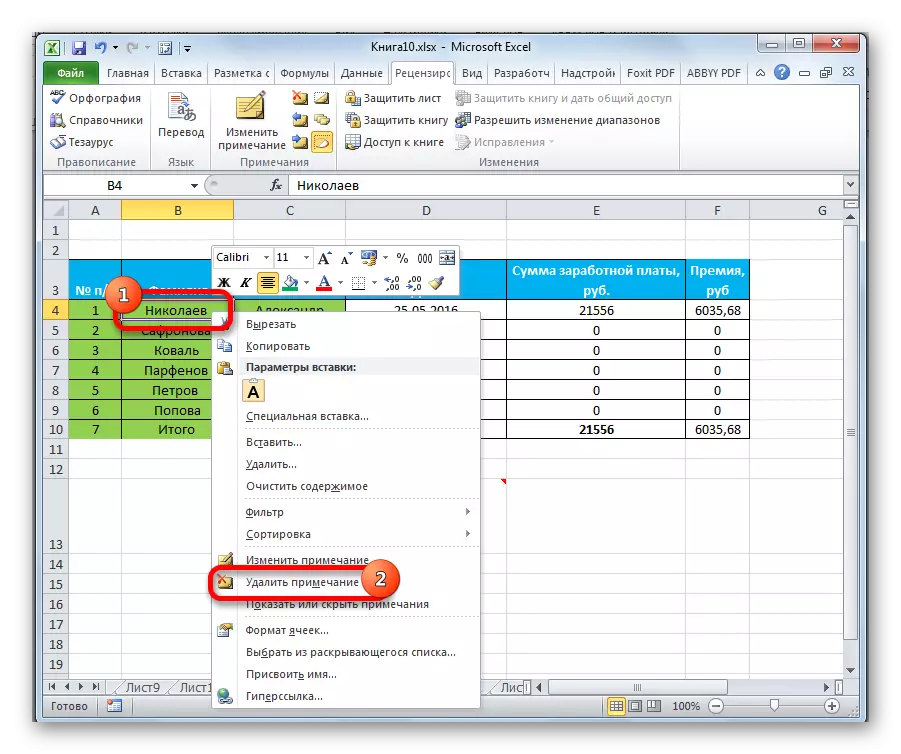
- Natija tekshiring. Qo'shimcha imzoni yo'qolishi kerak.
- Agar kerak bo'lsa, xuddi shu kontekstual turdagi oynada, avval to'plangan matnni qayta yozing, kamchiliklarni tuzating.
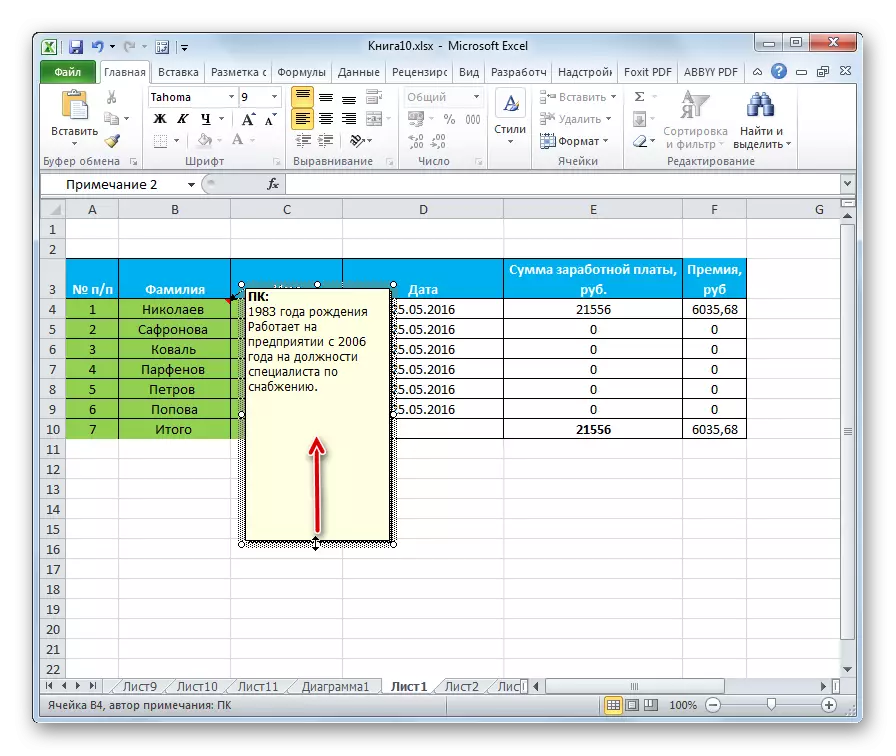
Microsoft Office Excel-da bir vaqtning o'zida eslatmalarni mavjud bo'lgan barcha elementlardan olib tashlash funktsiyasi mavjud. Bunday imkoniyatdan foydalanish uchun quyidagicha harakat qilish kerak:
- Sichqonchaning chap tugmachasini ajratib oling.
- Dastur asboblar panelining yuqori qismida joylashgan "Sharh" yorlig'iga o'ting.
- Bo'limning ochilish joyida bir nechta variantlar taqdim etiladi. Ushbu foydalanuvchining holatida, siz "Yarating" so'zi yonida joylashgan O'chirish tugmachasiga qiziqasiz. Imzo bosgandan so'ng tanlangan plitaning barcha hujayralaridan avtomatik ravishda o'chiriladi.
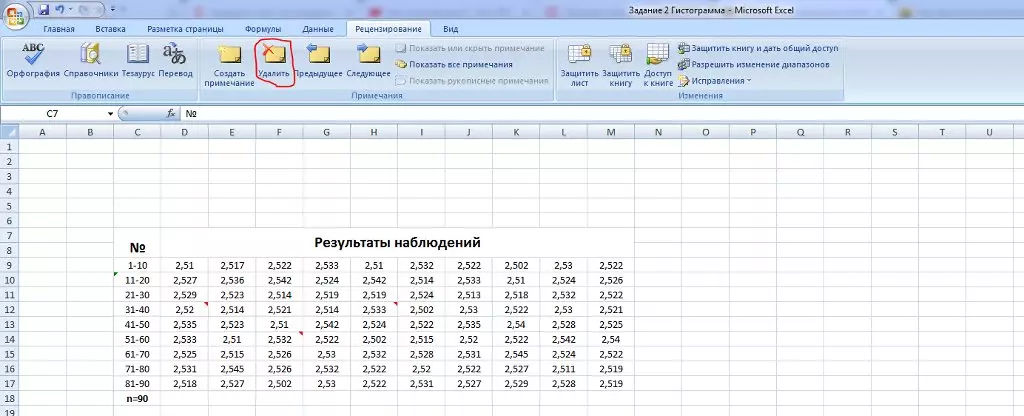
Stoldagi barcha hujayralar bir vaqtning o'zida imzolarni olib tashlash uchun siz boshqa usuldan foydalanishingiz mumkin. Bu quyidagi manipulyatsiyani bajarishdan iborat:
- O'sha sxemaga ko'ra, oldingi paragrafda muhokama qilingan, jadvaldagi istalgan hujayralar to'plamini tanlang.
- O'ng tugmachali manipulyator tomonidan ma'lumotlar qatoridagi tanlangan maydonni bosing.
- Ko'rsatilgan kontekstual turdagi oynada "Eslatma" qatorida LX tugmachasini bosing.
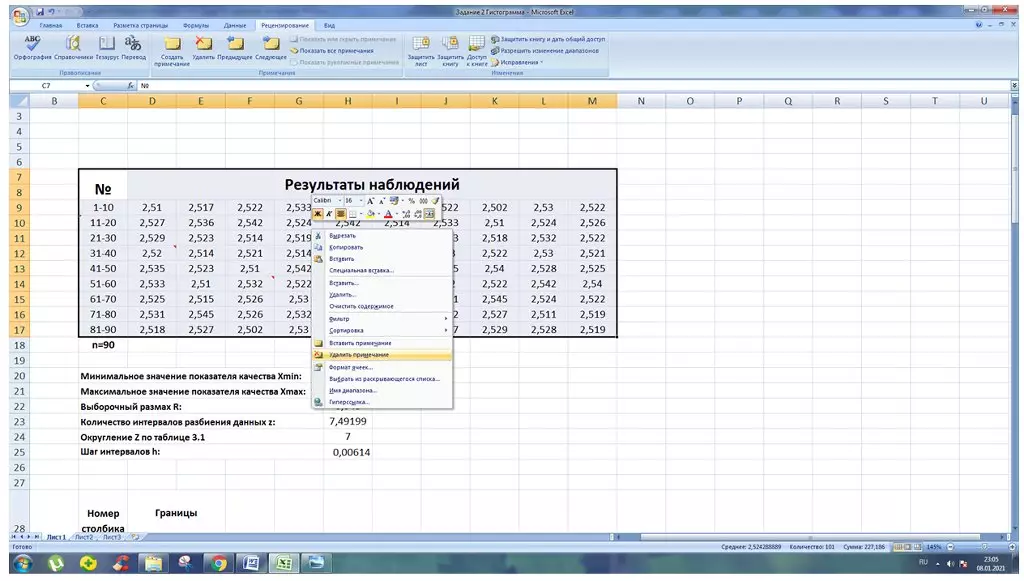
- Oldingi harakatlardan keyin barcha hujayralarning imzolari o'chirilmaganligiga ishonch hosil qiling.
Bir nechta xato yozuvlarni yaratib, siz ularni navbat bilan yashirishingiz mumkin, oldingi harakatlar bekor qilish vositasi bilan olib tashlangan. Amalda, bunday vazifa quyidagicha amalga oshiriladi:
- Agar lkmni Excel ishxonasining bo'sh joyiga bosib ushlab tursangiz, butun stolimni butun stoldan olib tashlang.
- "Fayl" so'zining yonidagi dasturning yuqori chap burchagida strelka shaklidagi tugmachani chapga toping va uni bosing. Ikkinchidan bajarilgan harakat bekor qilinishi kerak.
- Xuddi shunday, barcha eslatma o'chirilguncha "Bekor qilish" tugmasini bosing.
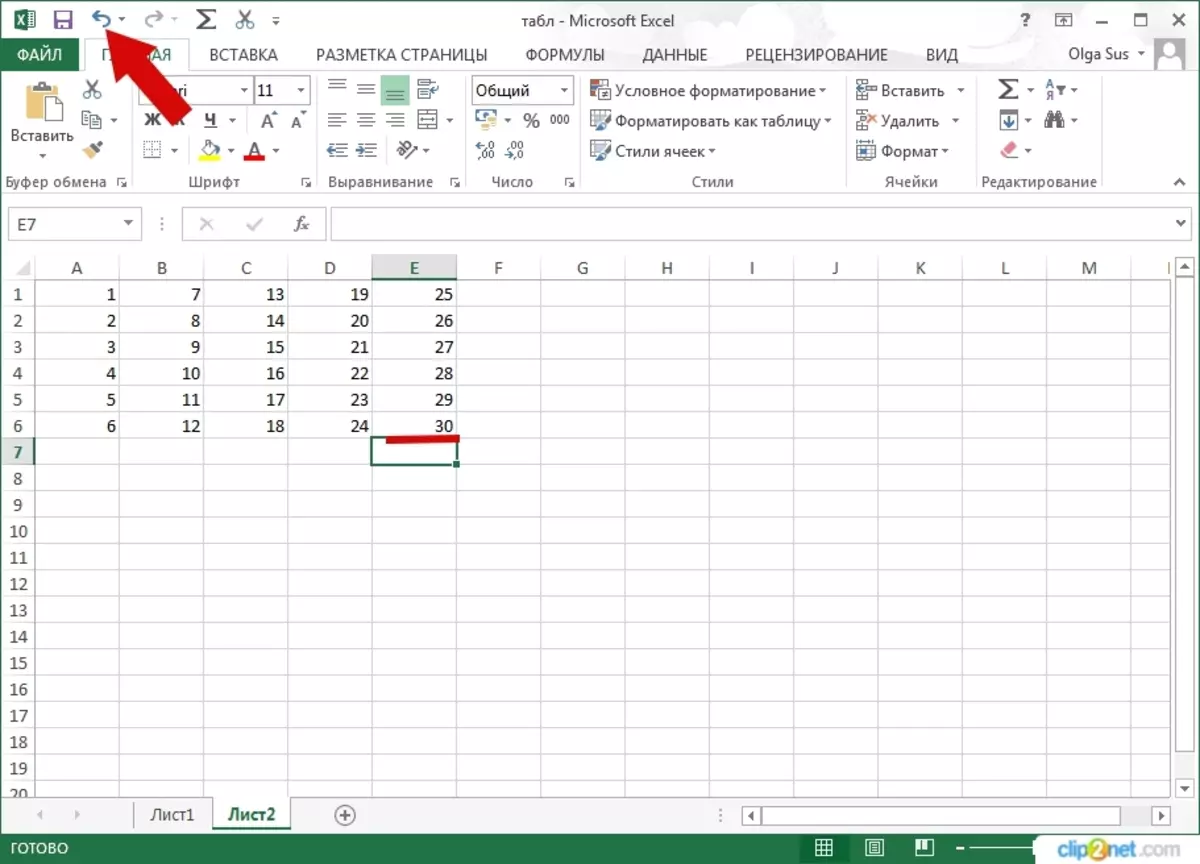
Ushbu usul jiddiy kamchilikka ega. Ko'rib chiqilgandan so'ng, foydalanuvchi tomonidan imzolarni yaratgandan so'ng amalga oshirilgan muhim harakatlar o'chiriladi.
Xulosa
Shunday qilib, Microsoft Office Excel-da eslatmalar jadvallarni tayyorlashda muhim rol o'ynaydi, qo'shimcha xususiyatlarini bajarishda, hujayradagi asosiy ma'lumotlarni kengaytirishda muhim rol o'ynaydi. Biroq, ular ularni yashirish yoki yo'q qilishlari kerak. Excel-da imzolarni qanday o'chirishni tushunish uchun yuqoridagi usullarni diqqat bilan o'qish kerak.
Xabarni qanday qilib Excel-dagi barcha notalarni yashirish kerak, shu bilan bir vaqtning o'zida axborot texnologiyalariga xabar berildi.
